Aplicații de întărire audio de încredere pentru Windows și Mac
Este bine să investești în cel mai bun echipament pentru a produce o calitate excelentă a ieșirii audio, mai ales dacă ești un podcaster sau un DJ care își propune să producă înregistrări de calitate audiofilă sau ești o persoană tipică care are aceeași pasiune pentru a genera cel mai bun sunet. înregistrarea audio. Cu toate acestea, este inevitabil că există încă unele părți ale audio care necesită îmbunătățiri. Poate fi necesar să tăiați părți silențioase, să reglați volumul sau să adăugați efecte la sunet.
Aceasta este o etapă necesară pentru ca fiecare sunet să fie lansat cu o calitate excelentă. Din fericire, există un număr mare de amplificatoare audio care oferă funcții de bază și avansate pentru a îmbunătăți calitatea sunetului. Indiferent dacă aveți un echipament de sunet bun sau decent, vă puteți modifica fișierul de sunet cu aceste instrumente.
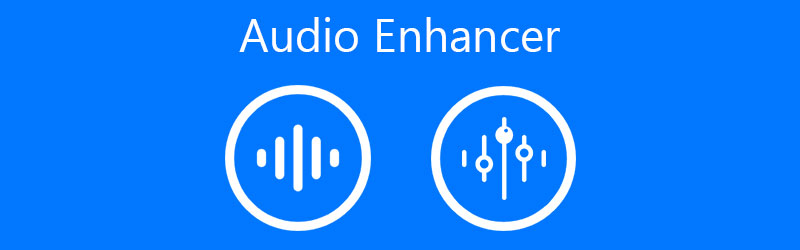
- Partea 1. Ce este un amplificator audio
- Partea 2. Software-ul de îmbunătățire audio lăudabil
- Partea 3. Alte amplificatoare audio
- Partea 4. Întrebări frecvente ale Audio Enhancer
Înainte de a scrie, cum testăm software-ul pentru postări:
Disclaimer: Tot conținutul de pe site-ul nostru este scris de oameni din echipa noastră editorială. Înainte de a scrie, facem cercetări profunde despre subiect. Apoi, ne ia 1-2 zile pentru a selecta și a testa instrumentele. Testăm software-ul din cerințele dispozitivului și ale sistemului, funcții, experiența de utilizare etc. Pentru a face testul nostru mai cuprinzător, vedem, de asemenea, site-uri web de recenzii, cum ar fi G2, Trustpilot etc., pentru a aduna experiențele utilizatorilor reali pentru referință.
Partea 1. Ce este un amplificator audio
Este destul de enervant că după înregistrarea audio, melodiile pot duce la degradarea calității, în ciuda echipamentului bun pe care îl aveți. Acest lucru poate duce la pierderea interesului pentru ascultători. Prin urmare, este nevoie de un amplificator audio. Este conceput pentru a ajuta utilizatorii să îmbunătățească calitatea audio prin normalizarea volumului audio, introducerea de efecte speciale sau personalizarea profilurilor audio și alte modificări semnificative pentru îmbunătățirea calității.
Mai mult decât atât, software-ul de îmbunătățire care este, de asemenea, privit ca egalizatoare audio, sunt programe dezvoltate pentru analizarea ieșirii curente a sunetului. Scopul lor principal este de a oferi o ieșire de calitate a sunetului fără întreruperi și liniștitoare. Luând în considerare toate aceste lucruri, am compilat câteva dintre instrumentele excepționale care vă vor ajuta să îmbunătățiți sunetul pentru o experiență de sunet grozavă. Verificați aplicații de îmbunătățire a sunetului de mai jos.
Partea 2. Software-ul de îmbunătățire audio lăudabil
Niveluri inconsecvente sau neregulate ale volumului după înregistrare? Vidmore Video Converter oferă instrumente de editare audio care ar putea fi de mare ajutor. Acest program vă permite să reglați nivelurile de volum, fie să micșorați volumul, fie să creșteți până la un nivel uriaș de volum 200%. Dacă doriți, puteți, de asemenea, să accelerați sau să încetiniți fișierul audio fără a fi nevoie să modificați setările de complicații sau să studiați aspecte tehnice.
Poate împărți fișierul audio în bucăți sau segmente gestionabile, pe lângă capacitatea sa de a regla volumul sunetului și viteza. De asemenea, nu numai că îmbunătățește fișierele audio în sine, ci și înregistrările vocale. Ca atare, veți avea acces și la un amplificator de voce audio. Toate acestea pot fi realizate în câțiva pași simpli.
Pasul 1. Luați Vidmore Video Converter
În primul rând, obțineți cea mai recentă versiune a instrumentului făcând clic pe Descărcare gratuită butonul care corespunde sistemului pe care îl executați. Urmați configurarea de pe ecran și instrucțiunile pentru a instala corect aplicația. Apoi rulați aplicația pentru a vedea interfața care rulează.
Pasul 2. Încărcați un fișier audio
Încărcați fișierul audio sau înregistrarea pe care doriți să o îmbunătățiți făcând clic pe La care se adauga pictograma. Se va deschide Explorator de fișiere pe computer, unde puteți găsi fișierul audio țintă. Selectați și faceți clic pe Deschis butonul pentru a încărca cu succes fișierul.

Pasul 3. Editați sau îmbunătățiți fișierul de sunet
Apoi, faceți clic pe Editați | × pictograma asociată cu miniatura audio și vă va redirecționa către editorul audio. De aici, reglați volumul audio folosind butonul Volum glisor. Sau faceți clic pe săgeata sus și jos pentru a micșora sau crește nivelul. Apasă pe O.K butonul când ați terminat cu modificările.

Pasul 4. Salvați versiunea finală
Următorul este să salvați versiunea finală a fișierului audio. Pentru a face acest lucru, selectați un format de ieșire din Profil meniul. Deschide Audio fila și alegeți formatul audio adecvat. Puteți alege profilul audio atribuit sunetului pe care l-ați selectat sau puteți personaliza profilul în consecință. După ce ați terminat, închideți meniul și faceți clic pe Conversia tuturor butonul pentru a începe redarea fișierului.

Partea 3. Alte amplificatoare audio
Adevărul să fie spus, nu puteți găsi toate caracteristicile de care aveți nevoie într-un singur instrument. Explorarea și descoperirea altor programe software vă va fi utilă pentru a îmbunătăți și mai mult fișierele audio. Deși au funcționalități unice și diferite, au același scop de a îmbunătăți sau de a manipula fișierele audio. Aruncă o privire la amplificatoarele audio pentru PC și Mac de mai jos.
1. Îndrăzneală
Pentru soluții și îmbunătățiri audio rapide și ușoare, Audacity ar trebui să fie întotdeauna pe listă. Acesta este disponibil pentru Mac, Windows și chiar pentru utilizatorii Linux. Acest lucru vă permite să aveți o vizualizare spectrogramă a sunetului pentru a vizualiza și selecta cu ușurință frecvențele. De asemenea, are un profil de zgomot în care puteți elimina zgomotul de fundal din audio. Acest lucru este util în special atunci când există sunete de bâzâit. Amplificarea basului și a înaltelor, pe de altă parte, vă oferă capacitatea de a produce un sunet profund sau masculin. Dacă doriți, puteți utiliza și acest amplificator audio gratuit pentru a crește basul muzicii.
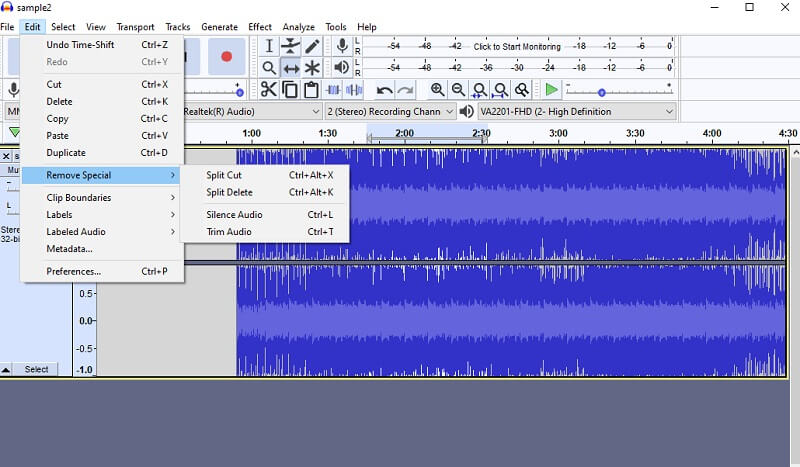
2. Ocenaudio
Această listă nu ar fi completă fără Ocenaudio. De asemenea, este un instrument gratuit de editare a sunetului pentru manipularea și îmbunătățirea fișierelor audio. Cu modul său de vizualizare spectrală, puteți elimina cu ușurință vocile de fundal neplăcute. Ecourile reziduale din audio pot fi, de asemenea, enervante, ceea ce poate fi evitat prin utilizarea funcției de reverb a aplicației. Cu toate acestea, puterea acestui instrument constă în simplitatea și utilizarea sa. Acesta este motivul pentru care majoritatea audiofililor sunt încântați să folosească acest amplificator audio gratuit.
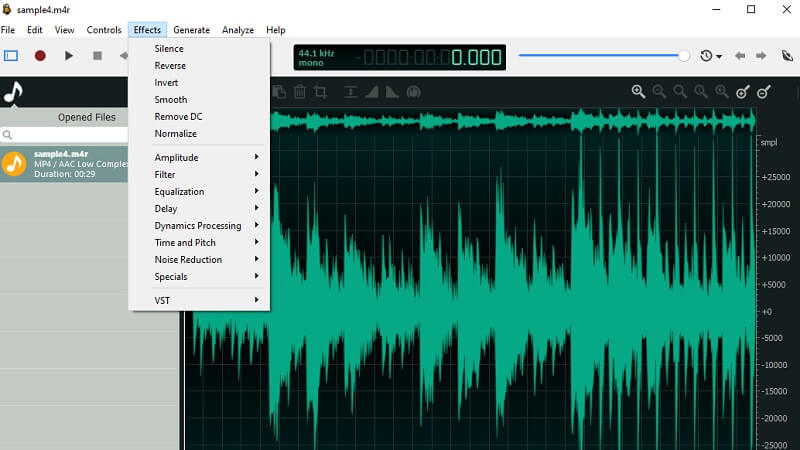
3. Egalizator audio online
Online Audio Equalize by 123Apps este, de asemenea, o completare excelentă pe listă. Acesta este un program bazat pe web care vă ajută să obțineți acces la diverse instrumente de editare și îmbunătățire audio online. Vine cu mai multe genuri muzicale pe care le puteți folosi pentru fișierul de sunet. Ca să nu mai vorbim că ai putea ajusta presetările EQ în funcție de preferința care ți se potrivește. Editorul de înălțime al instrumentului este o caracteristică plăcută pentru a produce sunet masculin/profund și pentru a obține melodia perfectă în timp real. În general, este unul dintre amplificatoarele audio online, unde puteți accesa aproape toate funcțiile sale avansate fără a vă înregistra pentru un cont.
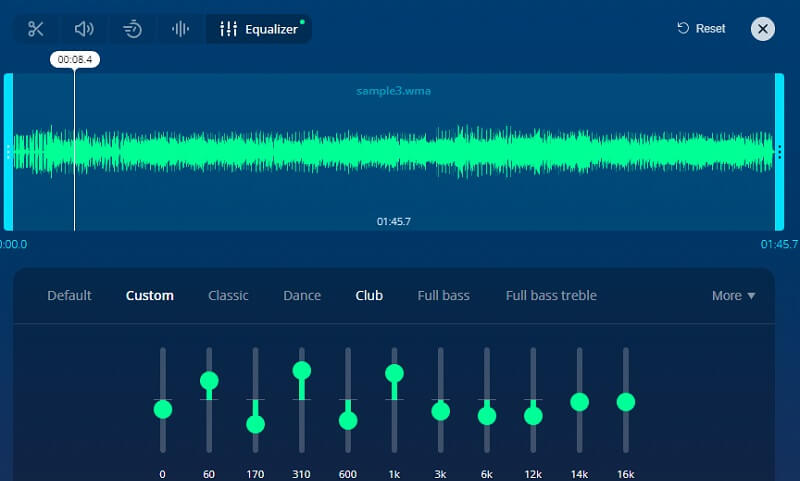
Partea 4. Întrebări frecvente ale Audio Enhancer
Cum să îmbunătățești sunetul într-un videoclip?
Dacă doriți să îmbunătățiți calitatea audio a clipurilor dvs. video, puteți utiliza orice instrumente de editare video precum Quicktime și Audacity. Aceste aplicații sunt capabile să corecteze sunetul și să-l îmbunătățească în continuare prin eliminarea unor părți nedorite ale sunetului.
Cum pot îmbunătăți calitatea audio pe Android?
Veți găsi o mulțime de îmbunătățiri audio disponibile în magazinul de aplicații pentru dispozitivul dvs. Android. Aplicația pe care am descoperit-o, care este plină de funcții la un preț accesibil, care vine și cu o versiune gratuită, este Bass Booster și Equalizer. Există 10 egalizări prestabilite și, desigur, efect de amplificare a basului.
Există un instrument EQ în Windows 10?
Da. Windows 10 vine cu un egalizator de sunet pentru a vă ajuta să gestionați egalizarea sunetului în computer. Pe bara de activități din partea dreaptă, există o pictogramă de volum. Faceți clic dreapta pe el și selectați Sunete. Din panoul pop-up, alegeți Redare fila și faceți clic dreapta pe dispozitivul audio curent. După aceea, selectați proprietăți. Înaintați către Sporire fila. De aici, bifați caseta de selectare a setărilor de sunet pentru a obține efectele dorite.
Concluzie
Există o mulțime de modalități simple care vă vor ajuta să îmbunătățiți fișierele audio. Indiferent dacă trebuie să modificați volumul original din cauza unor erori în timpul înregistrării sau să puneți efecte speciale fișierului de sunet. În funcție de nevoile și dorințele dvs., puteți selecta cel mai dorit amplificator audio a face treaba. Ca un sfat prietenos, cel mai bine ar fi să încercați fiecare instrument, deoarece aceste modificări și editare joacă un rol important în calitatea fișierelor dvs. audio. De asemenea, veți beneficia de descoperirea de noi setări tehnice pe care să le încorporați cu fișierele dvs. de sunet pentru îmbunătățiri suplimentare.


